Máy photocopy màu Canon imageRUNNER ADVANCE DX C3930i
- Thương hiệu: Canon
- Model: imageRUNNER ADVANCE DX C3930i
- Tình trạng: Mới 100%
- Chức năng: In, Scan, Photocopy, Fax (tùy chọn)
- Độ phân giải: 1200 x 1200 dpi
- Tốc độ in/copy: Lên đến 30 trang/phút (Letter)
- In 2 mặt tự động: Có
- Màn hình: Màn hình cảm ứng LCD 10.1″
- Kết nối: USB 2.0, Ethernet, Wi-Fi, Wi-Fi Direct
- Loại mực in: Mực NPG-88 Bk (khoảng 38.000 trang, độ phủ 6%), Mực NPG-88 C/M/Y (khoảng 25.500 trang, độ phủ 6%)
- Bảo hành: 12 tháng
-
Sản phẩm đã bao gồm VAT
-
Giá niêm yết chưa bao gồm phí vận chuyển

- [Chuyên gia giải đáp ] Chơi game bị giật nguyên nhân do đâu ?
- Nhiều người gặp phải tình trạng giật và các hiện tượng lag hình ảnh khác…

- Cách khắc phục lỗi alt tab trên máy tính hiệu quả, nhanh chóng
- Nút Alt-Tab có nhiệm vụ vô cùng hữu ích sử dụng khi điều hướng các…

- Build pc đồ hoạ ngân sách thoải mái, không lo chi phí
- Bạn là một người thiết kế đồ họa, chiếc máy tính của bạn cũng được…

- 4 thông số quan trọng cần biết trước khi mua màn hình máy tính
- Với tốc độ phát triển nhanh chóng của công nghệ, mọi người cũng đang cập…
Giới thiệu sản phẩm
Máy photocopy màu Canon imageRUNNER ADVANCE DX C3930i
Canon DX C3930i – Bạn Có Thể Tin Tưởng Được Một Chiếc Máy In Thông Minh Tới Mức Nào?
Một đêm lạnh giá, khi bóng tối bao trùm cả văn phòng, chỉ còn những chiếc đèn neon mờ nhạt trên trần nhà phát ra ánh sáng yếu ớt, anh kỹ thuật viên trẻ tuổi một mình bước vào căn phòng máy in. Không phải vì anh có nhiệm vụ bảo dưỡng, mà là bởi anh nghe kể rằng chiếc Canon imageRUNNER ADVANCE DX C3930i – vốn được xem là trợ thủ đắc lực trong công việc in ấn của công ty, đã bắt đầu có những biểu hiện kỳ lạ.
Đó là một chiếc máy photocopy đa chức năng, nổi bật với khả năng in màu khổ A3 và hỗ trợ tốc độ in lên đến 30 trang/phút. Được thiết kế đặc biệt cho các doanh nghiệp vừa và nhỏ, Canon DX C3930i không chỉ mang lại chất lượng bản in sắc nét mà còn hỗ trợ quy trình làm việc hiệu quả nhờ vào các tính năng kết nối đám mây và bảo mật vượt trội. Nhưng, tại sao lại có một chiếc máy như vậy trong căn phòng tối om, nơi chỉ có anh và chiếc máy?
Mọi thứ có vẻ bình thường cho đến khi anh bật máy lên. Màn hình cảm ứng phát sáng, hiện lên dòng chữ: “Bạn đã sẵn sàng khám phá bí mật chưa?”. Tim anh bỗng chốc đập nhanh, nhưng anh quyết định không lùi bước. Hãy cùng khám phá các tính năng đặc biệt của Canon imageRUNNER ADVANCE DX C3930i và lý do vì sao nó lại trở thành một “người trợ thủ đặc biệt” cho các doanh nghiệp.
Các Tính Năng Nổi Bật Của Sản Phẩm Canon DX C3930i
Khi màn hình phát sáng hiện lên dòng chữ đầy bí ẩn, anh kỹ thuật viên cố gắng giữ bình tĩnh và bắt đầu tìm hiểu từng tính năng mà chiếc máy Canon DX C3930i này có thể cung cấp. Đó không chỉ là một thiết bị văn phòng thông thường, mà còn sở hữu nhiều công nghệ tiên tiến mà các dòng máy khác khó lòng so sánh được. Càng khám phá sâu hơn, anh càng nhận ra những khả năng ẩn giấu bên trong chiếc máy này.
1. Tốc Độ In Ấn Vượt Trội
Tốc độ chính là một trong những điểm mạnh nổi bật của Canon DX C3930i. Máy có thể in với tốc độ 30 trang/phút đối với cả bản in màu và trắng đen, giúp rút ngắn thời gian xử lý cho các doanh nghiệp cần in ấn tài liệu khối lượng lớn. Điều này đặc biệt quan trọng trong môi trường văn phòng bận rộn, nơi mà mỗi phút đều có giá trị.
Nhưng đó chưa phải tất cả. Khi kiểm tra sâu hơn, anh phát hiện ra rằng máy còn có khả năng in hai mặt tự động mà không làm giảm tốc độ in. Đây thực sự là một lợi thế vượt trội khi so sánh với các dòng máy thông thường.
2. Chất Lượng Hình Ảnh Sắc Nét
Không chỉ có tốc độ, Canon DX C3930i còn mang đến chất lượng in màu tuyệt vời nhờ độ phân giải 1200 x 1200 dpi. Những bản in màu được tái tạo sống động với màu sắc chân thực, rõ nét đến từng chi tiết nhỏ. Công nghệ mực in V² Color Technology của Canon giúp tăng cường độ tương phản, cho ra những tài liệu chuyên nghiệp và bắt mắt.
Những tấm hình đầu tiên mà anh in thử trên Canon DX C3930i không chỉ sắc nét mà còn có độ bền cao, khó phai mờ theo thời gian. Chính điều này đã khiến chiếc máy này trở thành lựa chọn hàng đầu cho các doanh nghiệp trong lĩnh vực thiết kế và in ấn quảng cáo.
3. Kết Nối Thông Minh Và Linh Hoạt
Khi tiếp tục kiểm tra các tính năng, anh phát hiện ra rằng Canon DX C3930i hỗ trợ kết nối Wi-Fi, Ethernet, và USB. Đặc biệt, chiếc máy này còn có khả năng tích hợp với các nền tảng đám mây như Google Drive, Dropbox, và Microsoft OneDrive, giúp dễ dàng quản lý và truy cập tài liệu từ xa.
Khả năng này không chỉ giúp các doanh nghiệp lưu trữ và chia sẻ tài liệu một cách nhanh chóng mà còn mang lại tính bảo mật cao. Việc sử dụng User Authentication (Xác thực người dùng) đảm bảo rằng chỉ những người có quyền truy cập mới có thể sử dụng các chức năng in ấn hoặc quét tài liệu.
4. Tính Năng Bảo Mật Toàn Diện
Một điều đặc biệt mà anh nhận ra là chiếc Canon DX C3930i này có thể mã hóa tài liệu trước và sau khi in, giúp bảo vệ thông tin khỏi bị truy cập trái phép. Tính năng Secure Print cho phép bạn đặt mật khẩu cho từng lệnh in, giúp tránh việc các tài liệu nhạy cảm bị in ra mà không được bảo vệ.
Ngoài ra, Canon DX C3930i còn hỗ trợ Data Loss Prevention (DLP), một tính năng chỉ có trên các dòng máy cao cấp, giúp ngăn chặn việc rò rỉ dữ liệu từ bên trong ra ngoài. Điều này thực sự mang lại sự yên tâm cho các doanh nghiệp khi cần bảo mật các tài liệu quan trọng.
5. Khả Năng Tùy Chỉnh Theo Nhu Cầu Người Dùng
Một tính năng khác khiến anh bất ngờ là khả năng tùy chỉnh cao của Canon DX C3930i. Mỗi người dùng có thể thiết lập giao diện riêng cho mình trên màn hình cảm ứng 10.1 inch của máy, giúp tối ưu hóa quy trình làm việc và tiết kiệm thời gian khi sử dụng các tác vụ thường xuyên.
Với My ADVANCE, người dùng có thể cá nhân hóa các cài đặt như màn hình đăng nhập, ngôn ngữ, và thậm chí là tạo các phím tắt cho những tác vụ phức tạp. Điều này đặc biệt hữu ích khi chiếc máy được sử dụng chung bởi nhiều người trong cùng một văn phòng.
Hướng Dẫn Sử Dụng Chi Tiết, Kết Nối Và Cài Đặt Canon DX C3930i
Anh kỹ thuật viên nhìn vào chiếc Canon DX C3930i trước mặt, quyết định tiến hành cài đặt và kết nối. Chiếc máy này có vẻ không đơn giản như các dòng máy thông thường. Với một loạt tính năng hiện đại và khả năng kết nối đa dạng, việc cài đặt chính xác là vô cùng quan trọng để đảm bảo máy hoạt động ổn định.
Dưới đây là các bước cài đặt chi tiết mà anh đã thực hiện:
1. Khởi Động Máy Và Cài Đặt Ban Đầu
- Bước 1: Cắm dây nguồn vào ổ điện và bật nút nguồn trên thân máy.
- Bước 2: Đợi vài phút để máy khởi động hoàn tất và hiển thị màn hình cài đặt ban đầu.
- Bước 3: Trên màn hình cảm ứng, chọn ngôn ngữ và vị trí địa lý để máy hoạt động đúng với các thiết lập giờ địa phương.
- Bước 4: Kiểm tra địa chỉ IP của máy bằng cách vào Menu -> Network Settings. Điều này giúp bạn xác định được máy đã kết nối đúng với mạng nội bộ chưa.
2. Kết Nối Máy Với Mạng Wi-Fi
Việc kết nối Canon DX C3930i với mạng Wi-Fi sẽ giúp bạn dễ dàng in và quản lý tài liệu từ xa.
- Bước 1: Trên màn hình điều khiển, chọn Network Setup -> Wireless LAN Setup.
- Bước 2: Chọn mạng Wi-Fi bạn muốn kết nối và nhập mật khẩu.
- Bước 3: Sau khi kết nối thành công, biểu tượng Wi-Fi sẽ xuất hiện trên góc màn hình.
Nếu gặp vấn đề, hãy kiểm tra lại cấu hình mạng và đảm bảo không có thiết bị nào đang làm quá tải băng thông.
3. Kết Nối Máy Với Máy Tính Qua Cáp USB
Trong một lần trước, anh đã gặp phải tình huống màn hình hiển thị lỗi khi kết nối qua cổng USB. Vì vậy, anh đã tìm ra cách xử lý nhanh chóng.
- Bước 1: Cắm một đầu cáp USB vào máy tính và đầu còn lại vào Canon DX C3930i.
- Bước 2: Trên máy tính, vào Devices and Printers và chọn Add Printer. Chờ máy tính nhận diện máy in.
- Bước 3: Tải driver từ trang chủ Canon Support và cài đặt theo hướng dẫn để máy tính có thể kết nối và nhận lệnh in từ Canon DX C3930i.
4. Cài Đặt In Từ Xa Và Quét Tài Liệu Lưu Trữ Trên Đám Mây
Đây là một trong những tính năng độc đáo của Canon DX C3930i mà các dòng máy in khác khó có được. Tính năng này giúp bạn dễ dàng quản lý và truy cập tài liệu từ bất kỳ đâu.
- Bước 1: Đăng nhập vào tài khoản Google Drive hoặc Dropbox trên màn hình cảm ứng của máy.
- Bước 2: Chọn thư mục mà bạn muốn lưu trữ tài liệu hoặc cài đặt thư mục mặc định.
- Bước 3: Khi quét tài liệu, chọn Scan -> Destination và chọn Cloud Storage để lưu trữ tài liệu trực tiếp lên đám mây.
Điều này giúp bạn tiết kiệm thời gian và dễ dàng tìm kiếm lại tài liệu một cách nhanh chóng.
5. Cấu Hình Chế Độ Bảo Mật Và Phân Quyền Người Dùng
Một buổi sáng, anh kỹ thuật viên đã phát hiện rằng ai đó đã sử dụng máy in mà không hề có sự cho phép. Để tránh tình trạng này, anh đã thiết lập tính năng User Authentication cho Canon DX C3930i.
- Bước 1: Trên màn hình cảm ứng, vào Settings -> Security.
- Bước 2: Chọn User Authentication và tạo tài khoản người dùng mới, đặt mật khẩu cho từng người.
- Bước 3: Phân quyền cho các tài khoản, chỉ cho phép những người dùng có thẩm quyền thực hiện các tác vụ như in tài liệu nhạy cảm hoặc truy cập bộ nhớ máy.
Bằng cách này, bạn có thể bảo vệ dữ liệu và ngăn chặn các hành vi truy cập trái phép vào tài liệu.
Các Lỗi Thường Gặp Và Cách Khắc Phục Với Canon DX C3930i
Trong một lần khác, anh kỹ thuật viên đã phải đối mặt với những sự cố bất thường khi sử dụng Canon DX C3930i vào ban đêm. Lúc đó, mọi thứ tưởng chừng đã ổn định thì bất ngờ, máy bắt đầu phát ra những tiếng động nhỏ và hiển thị các lỗi lạ. Dưới đây là các lỗi phổ biến mà anh từng gặp phải và cách anh đã khắc phục chúng. Hãy cùng xem liệu những lỗi này có phải chỉ đơn thuần là vấn đề kỹ thuật, hay còn ẩn chứa một điều gì đó bí ẩn hơn…
1. Lỗi Kẹt Giấy (Paper Jam Error)
Canon DX C3930i thường gặp lỗi kẹt giấy khi sử dụng giấy có chất lượng thấp hoặc khi giấy được đặt không đúng trong khay nạp. Tiếng “rít” nhỏ phát ra từ các con lăn bên trong khiến anh giật mình, nhưng đó là dấu hiệu cho thấy giấy đang bị kẹt.
- Nguyên nhân:
- Sử dụng giấy quá mỏng hoặc không đạt tiêu chuẩn.
- Đặt giấy không thẳng hoặc khay giấy nạp quá đầy.
- Bụi hoặc mảnh vụn giấy nhỏ còn sót lại trong đường dẫn.
- Cách khắc phục:
- Tắt máy và mở nắp phía trước. Kiểm tra cẩn thận các khay giấy.
- Lấy toàn bộ giấy ra khỏi khay và kiểm tra xem có mảnh giấy nhỏ nào còn sót lại không.
- Lau sạch các con lăn bằng khăn mềm hoặc chổi nhỏ để đảm bảo không còn bụi bẩn gây cản trở.
Lưu ý: Hãy dùng giấy in có định lượng từ 70 – 100 g/m² để tránh gặp lỗi này thường xuyên.
2. Lỗi “Memory Full” – Bộ Nhớ Tràn
Một lần khác, khi anh đang in tài liệu, màn hình bỗng nhấp nháy và hiện dòng thông báo: “Memory Full”. Đây là lỗi xảy ra khi bạn cố gắng in hoặc quét một tập tài liệu quá lớn mà máy không thể xử lý cùng lúc.
- Nguyên nhân:
- Tài liệu có quá nhiều trang hoặc chứa quá nhiều hình ảnh phức tạp.
- Bộ nhớ RAM của máy không đủ để xử lý dữ liệu.
- Cách khắc phục:
- Chia nhỏ tài liệu thành từng phần và in theo từng đợt.
- Xóa bớt các lệnh in trong hàng đợi để giải phóng bộ nhớ.
- Nếu lỗi vẫn tiếp diễn, hãy nâng cấp thêm bộ nhớ cho Canon DX C3930i bằng cách gắn thêm RAM hỗ trợ từ nhà sản xuất.
Mẹo: Đặt độ phân giải quét ở mức vừa phải (300 dpi) để giảm tải dữ liệu cho máy.
3. Lỗi “Hộp Mực Không Được Nhận Diện”
Một buổi tối, khi anh thay hộp mực mới, máy bất ngờ hiện thông báo: “Hộp Mực Không Được Nhận Diện”. Đây là một lỗi khá phổ biến nếu bạn sử dụng mực không chính hãng hoặc khi các chốt hộp mực không được lắp đúng.
- Nguyên nhân:
- Hộp mực không chính hãng.
- Các chốt kết nối không khớp hoàn toàn.
- Cảm biến mực bị bẩn.
- Cách khắc phục:
- Đảm bảo sử dụng hộp mực Canon chính hãng.
- Kiểm tra lại các chốt và lắp lại hộp mực một cách chắc chắn.
- Dùng khăn mềm để lau sạch cảm biến mực, sau đó khởi động lại máy.
Lưu ý: Tránh sử dụng mực tái chế hoặc hộp mực không rõ nguồn gốc vì có thể gây ra lỗi này.
4. Lỗi Bản In Có Vệt Đen Hoặc Chữ Bị Nhòe
Đây là một trong những lỗi mà anh thường gặp khi chiếc Canon DX C3930i được sử dụng lâu ngày mà không được bảo dưỡng. Điều này xảy ra khi trống in hoặc bộ sấy của máy bị hao mòn hoặc bám bụi bẩn.
- Nguyên nhân:
- Mực sắp hết hoặc trống in bị mòn.
- Bộ sấy không đủ nhiệt để làm khô mực.
- Các trục lăn hoặc trục sấy bị dính mực thừa.
- Cách khắc phục:
- Thay hộp mực mới nếu mực hiện tại đã cạn.
- Chạy chế độ Cleaning trên máy để làm sạch các trục lăn và trục sấy.
- Kiểm tra trống in và thay mới nếu thấy bề mặt trống có vết xước.
Mẹo: Thường xuyên bảo trì máy và kiểm tra định kỳ để tránh tình trạng này.
5. Lỗi Không Nhận Tài Liệu Khi Quét (Scan Error)
Một lần khác, anh đã gặp phải lỗi khi cố gắng quét tài liệu, máy hiển thị “Scan Error – Không nhận diện tài liệu”. Đây là lỗi khá phổ biến khi máy không thể nhận diện tài liệu từ khay nạp.
- Nguyên nhân:
- Tài liệu đặt không đúng cách hoặc khay nạp bị lỗi.
- Tài liệu bị nhàu hoặc dính các vật lạ như ghim, kẹp giấy.
- Cách khắc phục:
- Kiểm tra và đặt tài liệu ngay ngắn trên khay nạp.
- Loại bỏ ghim, kẹp giấy và đảm bảo tài liệu không bị nhàu.
- Nếu lỗi vẫn tiếp tục, hãy kiểm tra các cảm biến trên khay nạp để đảm bảo không bị bụi bẩn che lấp.
Lưu ý: Thường xuyên vệ sinh khay nạp và các con lăn để đảm bảo quá trình quét tài liệu diễn ra suôn sẻ.
Cách Bảo Trì Và Vệ Sinh Máy Canon DX C3930i
Sau những lần kiểm tra và sửa lỗi, anh kỹ thuật viên nhận ra rằng việc bảo trì và vệ sinh định kỳ là chìa khóa giúp chiếc Canon DX C3930i hoạt động ổn định và bền bỉ. Dù là một cỗ máy mạnh mẽ với hàng loạt tính năng hiện đại, nhưng nếu không được chăm sóc đúng cách, nó có thể dễ dàng gặp phải các sự cố kỹ thuật. Dưới đây là các bước bảo trì và vệ sinh mà anh đã áp dụng, kèm theo những mẹo nhỏ mà anh đúc kết trong quá trình làm việc.
1. Vệ Sinh Khay Nạp Giấy (Paper Tray)
Chiếc máy Canon DX C3930i thường được sử dụng với khối lượng lớn tài liệu mỗi ngày, khiến bụi bẩn và giấy vụn dễ tích tụ trong khay giấy. Nếu không được vệ sinh thường xuyên, các mảnh giấy nhỏ có thể gây kẹt giấy hoặc làm hỏng các con lăn.
- Cách thực hiện:
- Tắt máy và mở khay giấy ra khỏi thân máy.
- Lấy toàn bộ giấy còn sót lại ra khỏi khay.
- Sử dụng một khăn mềm hoặc chổi cọ nhỏ để làm sạch các mảnh vụn giấy và bụi bẩn bên trong.
- Nếu khay giấy có dấu hiệu cong vênh hoặc các chốt bị lỏng, hãy kiểm tra và điều chỉnh lại cho chắc chắn.
Mẹo nhỏ: Hãy kiểm tra khay giấy mỗi tháng một lần hoặc sau khi in liên tục hơn 1.000 trang.
2. Vệ Sinh Trống In (Drum Unit)
Trống in là một trong những bộ phận quan trọng nhất của máy Canon DX C3930i, giúp đảm bảo chất lượng in sắc nét và không bị nhòe. Sau thời gian dài sử dụng, trống in có thể bị bám bụi hoặc dính mực thừa, gây ảnh hưởng đến chất lượng bản in.
- Cách thực hiện:
- Tắt máy và mở nắp trước của máy để tháo trống in ra.
- Sử dụng một khăn mềm không xơ để lau nhẹ bề mặt trống.
- Nếu trống có dấu hiệu bị bẩn nặng, hãy thấm một ít cồn isopropyl lên khăn và lau sạch, sau đó để khô tự nhiên trước khi lắp lại.
Lưu ý: Tránh ánh sáng trực tiếp chiếu vào trống in quá lâu vì có thể làm giảm tuổi thọ của trống.
3. Vệ Sinh Con Lăn Kéo Giấy (Pickup Rollers)
Con lăn kéo giấy là nơi tiếp xúc trực tiếp với giấy in, giúp đưa giấy vào máy một cách trơn tru. Nếu con lăn bị bám bụi hoặc mực thừa, giấy dễ bị kẹt hoặc kéo lệch, gây ra lỗi.
- Cách thực hiện:
- Mở nắp trước và tháo khay giấy ra để tiếp cận các con lăn.
- Dùng khăn mềm thấm một ít cồn để lau sạch bề mặt của con lăn.
- Xoay con lăn nhẹ nhàng trong quá trình lau để đảm bảo mọi bề mặt đều được làm sạch.
Mẹo nhỏ: Thường xuyên kiểm tra và vệ sinh con lăn sau mỗi 6 tháng hoặc khi thấy hiện tượng giấy bị kéo lệch.
4. Vệ Sinh Khay Mực Và Các Linh Kiện Bên Trong
Một lần, anh phát hiện khay mực của chiếc Canon DX C3930i có vết bẩn bất thường, khiến chất lượng bản in không đạt tiêu chuẩn. Sau khi kiểm tra, anh nhận ra rằng mực thừa đã rơi vào các khe của khay mực, ảnh hưởng đến hoạt động của máy.
- Cách thực hiện:
- Tắt nguồn máy và tháo các hộp mực ra.
- Sử dụng khăn mềm để lau sạch các vết mực thừa bên trong khay và các linh kiện xung quanh.
- Nếu có mực rơi vãi nhiều, hãy dùng máy hút mini để hút sạch mà không làm ảnh hưởng đến các bộ phận nhạy cảm khác.
Lưu ý: Tuyệt đối không dùng nước để lau vì có thể làm mực tan ra và gây ra các vết bẩn khó tẩy hơn.
5. Bảo Dưỡng Bộ Sấy (Fuser Unit)
Bộ sấy là nơi làm nóng mực để in lên giấy. Đây là bộ phận dễ hao mòn nhất nếu không được bảo dưỡng thường xuyên. Một lần, anh phát hiện ra bộ sấy của chiếc máy này bị rạn nứt nhẹ vì quá nhiệt, khiến các bản in có vết đen khó chịu.
- Cách thực hiện:
- Đảm bảo bộ sấy đã nguội hoàn toàn trước khi thực hiện vệ sinh.
- Mở nắp sau và tháo bộ sấy ra.
- Dùng khăn mềm lau nhẹ bề mặt của trục sấy. Tránh sử dụng các dung dịch tẩy mạnh vì có thể gây hư hỏng bề mặt trục.
Mẹo nhỏ: Nếu bề mặt bộ sấy có vết nứt hoặc biến dạng, hãy thay mới ngay lập tức để tránh ảnh hưởng đến chất lượng bản in.
6. Kiểm Tra Và Cập Nhật Firmware Định Kỳ
Một yếu tố quan trọng nhưng thường bị bỏ qua là cập nhật firmware cho máy Canon DX C3930i. Việc này không chỉ giúp khắc phục các lỗi phần mềm mà còn giúp máy hoạt động hiệu quả hơn.
- Cách thực hiện:
- Truy cập trang Canon Support và tìm phiên bản firmware mới nhất cho Canon DX C3930i.
- Tải về và làm theo hướng dẫn cài đặt trên màn hình.
- Khởi động lại máy sau khi cập nhật để đảm bảo máy nhận diện đúng các tính năng mới.
Lưu ý: Nên cập nhật firmware ít nhất 6 tháng/lần hoặc khi có phiên bản mới từ nhà sản xuất.
Tiêu Chuẩn An Toàn Khi Sử Dụng Máy Photocopy Canon DX C3930i
Khi nhắc đến việc vận hành các thiết bị in ấn lớn như Canon DX C3930i, anh kỹ thuật viên biết rằng một chút bất cẩn cũng có thể dẫn đến những sự cố không mong muốn. Với những máy photocopy đa chức năng như vậy, việc tuân thủ các tiêu chuẩn an toàn không chỉ giúp đảm bảo hiệu suất mà còn bảo vệ người sử dụng khỏi các rủi ro về điện và nhiệt.
1. Kiểm Tra Hệ Thống Điện Trước Khi Sử Dụng
Một đêm nọ, khi toàn bộ văn phòng chìm trong bóng tối, anh kỹ thuật viên nghe thấy tiếng “xì xào” phát ra từ máy in. Sau khi kiểm tra, anh nhận ra rằng dây cáp nguồn của Canon DX C3930i đã bị chuột cắn, làm hở mạch. Để đảm bảo an toàn, bạn cần tuân thủ các bước sau:
- Sử dụng ổ cắm điện riêng: Không cắm chung với các thiết bị công suất lớn khác như máy điều hòa hoặc máy tính.
- Kiểm tra dây nguồn: Đảm bảo dây điện không bị gãy, đứt hoặc có dấu hiệu cháy khét.
- Sử dụng ổn áp: Nếu nguồn điện không ổn định, hãy sử dụng ổn áp để tránh hiện tượng quá áp hoặc sụt áp.
Lưu ý: Tránh đặt máy ở khu vực ẩm ướt hoặc nơi có độ ẩm cao để ngăn chặn rủi ro rò rỉ điện.
2. Đảm Bảo An Toàn Khi Thay Mực
Có lần, khi thay hộp mực trong tình trạng đèn văn phòng mờ ảo, anh đã lỡ làm đổ mực lên tay và sàn nhà. Mực in có thể gây kích ứng nếu tiếp xúc với da quá lâu. Để thay mực an toàn cho Canon DX C3930i, bạn cần:
- Đeo găng tay: Luôn sử dụng găng tay khi thay mực để tránh tiếp xúc trực tiếp với da.
- Tháo hộp mực cũ một cách nhẹ nhàng: Đảm bảo không lắc mạnh để tránh làm văng mực ra ngoài.
- Bảo quản hộp mực đúng cách: Đặt hộp mực vào túi kín và lưu trữ ở nơi khô ráo nếu chưa sử dụng ngay.
Mẹo nhỏ: Nếu mực in tiếp xúc với da, hãy rửa ngay bằng xà phòng và nước sạch để tránh kích ứng.
3. Tránh Tiếp Xúc Với Bộ Sấy Khi Máy Đang Hoạt Động
Bộ sấy là nơi tạo nhiệt để làm khô mực trên giấy. Một lần, anh kỹ thuật viên đã vô tình chạm vào bộ sấy khi máy đang hoạt động và bị bỏng nhẹ. Đây là một bộ phận có nhiệt độ rất cao và cần được xử lý cẩn thận.
- Chờ máy nguội hoàn toàn: Trước khi vệ sinh hoặc bảo dưỡng bộ sấy, hãy tắt máy và đợi ít nhất 30 phút.
- Không mở nắp khi máy đang hoạt động: Tránh việc mở nắp máy khi đang in hoặc quét để ngăn ngừa bỏng nhiệt.
- Tránh để vật dễ cháy gần máy: Không để giấy vụn, vải hoặc các vật dễ cháy khác gần bộ sấy vì có thể dẫn đến cháy nổ.
Lưu ý: Nếu phát hiện có mùi khét hoặc nhiệt độ máy tăng đột ngột, hãy tắt máy ngay lập tức và kiểm tra.
4. Đặt Máy Ở Nơi Thoáng Mát Và Ổn Định
Có một lần, chiếc Canon DX C3930i bị đặt gần cửa sổ nơi ánh nắng mặt trời chiếu trực tiếp suốt cả ngày. Kết quả là, vỏ máy bị biến dạng và các linh kiện bên trong có dấu hiệu quá nhiệt. Để đảm bảo máy hoạt động ổn định, hãy:
- Đặt máy ở nơi thoáng mát: Tránh ánh nắng trực tiếp hoặc nơi có nhiệt độ cao.
- Không đặt gần nguồn nhiệt: Đừng đặt máy in cạnh lò vi sóng, bếp nấu, hoặc các thiết bị phát nhiệt khác.
- Đảm bảo không gian xung quanh máy đủ rộng: Đặt cách tường ít nhất 30 cm để luồng khí có thể lưu thông tốt.
Mẹo: Sử dụng tấm cách nhiệt hoặc rèm che nếu không thể di chuyển máy đến vị trí khác.
5. Sử Dụng Các Vật Tư Chính Hãng
Có một thời gian, anh kỹ thuật viên đã sử dụng mực in không rõ nguồn gốc cho Canon DX C3930i và gặp sự cố máy in không nhận mực. Các linh kiện không chính hãng có thể gây ra hư hỏng nghiêm trọng cho máy, vì vậy bạn cần:
- Chỉ sử dụng mực và linh kiện chính hãng: Hãy kiểm tra mã mực và linh kiện trên trang chủ của Canon trước khi mua.
- Tránh sử dụng mực tái chế hoặc hộp mực kém chất lượng: Mực kém chất lượng có thể làm giảm tuổi thọ trống in và gây ra hiện tượng tắc mực.
Lưu ý: Sử dụng mực và vật tư không chính hãng cũng có thể làm mất hiệu lực bảo hành từ nhà sản xuất.
6. Kích Hoạt Các Tính Năng Bảo Mật Khi Sử Dụng Tài Liệu Nhạy Cảm
Một buổi tối, khi kiểm tra các bản in lưu trữ, anh phát hiện ra một bản in chưa bao giờ được thực hiện bởi bất kỳ ai trong văn phòng. Sau khi điều tra, anh nhận ra rằng có người đã cố gắng truy cập trái phép vào máy in.
- Kích hoạt chế độ Secure Print: Đặt mật khẩu cho từng lệnh in, giúp đảm bảo chỉ người có mật khẩu mới có thể in tài liệu.
- Thiết lập phân quyền người dùng: Tạo tài khoản người dùng và phân quyền hạn chế cho từng nhóm nhân viên.
- Xóa lịch sử in sau khi sử dụng: Điều này sẽ ngăn chặn việc tái sử dụng các lệnh in cũ.
Mẹo: Luôn cập nhật phần mềm và firmware mới nhất để tăng cường bảo mật cho máy.
Đánh Giá Hiệu Quả Và Ứng Dụng Của Canon DX C3930i Trong Nhiều Lĩnh Vực
Sau hàng loạt thử nghiệm và kiểm tra, anh kỹ thuật viên trẻ tuổi nhận ra rằng Canon DX C3930i không chỉ là một chiếc máy in đa chức năng mạnh mẽ, mà còn có thể đáp ứng được nhiều nhu cầu in ấn phức tạp trong các môi trường khác nhau. Mỗi tính năng đều được tối ưu để phục vụ cho các mục đích sử dụng đặc biệt, từ văn phòng doanh nghiệp, trường học, bệnh viện, đến các công ty thiết kế. Dưới đây là đánh giá chi tiết về hiệu quả và ứng dụng của máy trong từng lĩnh vực.
1. Ứng Dụng Trong Văn Phòng Doanh Nghiệp
Chiếc Canon DX C3930i trở thành trợ thủ đắc lực trong các văn phòng hiện đại, nơi mà tốc độ và chất lượng là yếu tố quyết định. Với khả năng in ấn lên đến 30 trang/phút cho cả in màu và trắng đen, chiếc máy này giúp xử lý khối lượng công việc lớn trong thời gian ngắn mà vẫn đảm bảo chất lượng bản in rõ nét.
- Lợi ích:
- Tốc độ in nhanh giúp giảm thời gian chờ đợi.
- Tính năng bảo mật User Authentication giúp quản lý và phân quyền người dùng, tránh việc sử dụng máy trái phép.
- Khả năng kết nối với hệ thống đám mây như Google Drive, Dropbox hỗ trợ chia sẻ tài liệu tức thì.
Đánh giá: Chiếc Canon DX C3930i thực sự phù hợp với môi trường văn phòng lớn, nơi mà tính hiệu quả và an toàn thông tin luôn được đặt lên hàng đầu.
2. Ứng Dụng Trong Lĩnh Vực Giáo Dục
Chiếc máy này được triển khai trong một trường học tại thành phố, nơi mà việc in ấn các giáo án, tài liệu giảng dạy, và đề thi là một phần không thể thiếu. Canon DX C3930i không chỉ in ra các tài liệu rõ nét mà còn giúp giáo viên và nhân viên văn phòng quét và lưu trữ tài liệu dễ dàng hơn.
- Lợi ích:
- Khả năng in màu khổ A3 giúp tạo ra các biểu đồ, sơ đồ bài giảng bắt mắt và sinh động.
- Tính năng quét nhanh hỗ trợ số hóa tài liệu và lưu trữ dưới dạng PDF để dễ dàng chia sẻ giữa các phòng ban.
- Tùy chỉnh giao diện cá nhân hóa trên màn hình cảm ứng giúp đơn giản hóa quá trình sử dụng.
Đánh giá: Canon DX C3930i là lựa chọn lý tưởng cho các trường học hoặc tổ chức giáo dục, nơi cần xử lý một khối lượng lớn tài liệu và đề cao tính tiện lợi trong quản lý tài liệu số.
3. Ứng Dụng Trong Ngành Y Tế
Một buổi sáng, anh kỹ thuật viên nhận được cuộc gọi từ một bệnh viện lớn trong thành phố. Họ báo rằng Canon DX C3930i đang gặp sự cố với tính năng quét tài liệu y tế. Sau khi xử lý, anh mới nhận ra rằng chiếc máy này đã hoạt động liên tục cả ngày lẫn đêm để sao chép và in ấn hàng ngàn tài liệu hồ sơ bệnh nhân.
- Lợi ích:
- Tính năng Secure Print đảm bảo bảo mật thông tin bệnh nhân, chỉ cho phép in sau khi nhập đúng mã bảo mật.
- Khả năng quản lý tài liệu với DLP (Data Loss Prevention) ngăn ngừa việc rò rỉ thông tin ra bên ngoài.
- Khay nạp tài liệu lớn và tốc độ quét nhanh giúp giảm thời gian chờ đợi và đảm bảo hiệu quả làm việc cao.
Đánh giá: Canon DX C3930i là một giải pháp in ấn và quản lý tài liệu phù hợp cho môi trường y tế, nơi mà tính bảo mật và độ tin cậy của thiết bị là yếu tố quan trọng.
4. Ứng Dụng Trong Các Công Ty Thiết Kế Và In Ấn
Một studio thiết kế vừa mới nhận một hợp đồng lớn, yêu cầu in ra hàng trăm bản vẽ với chất lượng cao. Chiếc Canon DX C3930i đã chứng tỏ được khả năng của mình khi tạo ra những bản in màu sắc rực rỡ và sống động.
- Lợi ích:
- Độ phân giải in lên đến 1200 x 1200 dpi đảm bảo tái tạo màu sắc chân thực và sắc nét đến từng chi tiết nhỏ nhất.
- Khả năng in khổ A3 giúp in các bản vẽ kỹ thuật và tài liệu quảng cáo lớn.
- Công nghệ V² Color Technology giúp các màu sắc đậm, sáng và không bị lem khi in ra.
Đánh giá: Canon DX C3930i là lựa chọn hoàn hảo cho các công ty thiết kế, in ấn, và quảng cáo nhờ khả năng tái hiện màu sắc và độ phân giải vượt trội.
5. Ứng Dụng Trong Cơ Quan Chính Phủ Và Hành Chính
Một cơ quan chính phủ đã triển khai Canon DX C3930i để quản lý các tài liệu hành chính phức tạp và bảo mật cao. Khả năng in ấn và lưu trữ tài liệu trong một hệ thống tập trung giúp tiết kiệm thời gian và đảm bảo an toàn thông tin.
- Lợi ích:
- Hệ thống quản lý tập trung (uniFLOW) giúp theo dõi việc sử dụng và phân quyền in ấn cho từng bộ phận.
- Tính năng mã hóa dữ liệu (Data Encryption) giúp bảo mật thông tin tài liệu, ngăn chặn việc truy cập trái phép.
- Khả năng tùy chỉnh giao diện giúp các phòng ban khác nhau dễ dàng thao tác và quản lý tài liệu.
Đánh giá: Canon DX C3930i đáp ứng tốt các yêu cầu khắt khe về bảo mật và khả năng quản lý tài liệu, đặc biệt phù hợp với các cơ quan nhà nước và các tổ chức hành chính.
So Sánh Canon DX C3930i Với Các Model Khác Cùng Phân Khúc
Việc lựa chọn một chiếc máy photocopy đa năng cho doanh nghiệp không hề dễ dàng khi có quá nhiều lựa chọn đến từ các hãng khác nhau. Vì vậy, để giúp bạn có cái nhìn toàn diện hơn về Canon DX C3930i, dưới đây là bảng so sánh chi tiết giữa Canon DX C3930i và một số model cùng phân khúc từ các hãng như Ricoh, Xerox, và Konica Minolta.
| Tiêu Chí | Canon DX C3930i | Ricoh IM C3500 | Xerox VersaLink C7030 | Konica Minolta bizhub C360i |
|---|---|---|---|---|
| Loại máy | Máy photocopy màu đa chức năng | Máy photocopy màu đa chức năng | Máy photocopy màu đa chức năng | Máy photocopy màu đa chức năng |
| Tốc độ in | 30 trang/phút | 35 trang/phút | 30 trang/phút | 36 trang/phút |
| Độ phân giải in | 1200 x 1200 dpi | 1200 x 1200 dpi | 600 x 600 dpi | 1200 x 1200 dpi |
| Khả năng in hai mặt tự động | Có | Có | Có | Có |
| Dung lượng bộ nhớ | 3.5 GB RAM + 256GB SSD | 4 GB RAM | 2 GB RAM | 4 GB RAM |
| Hỗ trợ in qua di động | Canon PRINT, Apple AirPrint, Mopria | Ricoh Smart Device Print, AirPrint | Xerox Mobile Print | Konica Minolta Mobile Print |
| Dung lượng giấy tiêu chuẩn | 550 tờ x 2 khay | 550 tờ x 2 khay | 520 tờ x 2 khay | 500 tờ x 2 khay |
| Khay nạp tài liệu tự động (ADF) | Có, 100 tờ | Có, 100 tờ | Có, 130 tờ | Có, 100 tờ |
| Khả năng mở rộng | Thêm khay giấy, bộ hoàn thiện tài liệu | Thêm khay giấy, bộ hoàn thiện tài liệu | Thêm khay giấy, bộ hoàn thiện tài liệu | Thêm khay giấy, bộ hoàn thiện tài liệu |
| Chức năng bảo mật | Secure Print, User Authentication | Secure Print, User Authentication | Secure Print, User Authentication | Secure Print, User Authentication |
| Màn hình điều khiển | Cảm ứng màu TFT 10.1 inch | Cảm ứng màu TFT 10.1 inch | Cảm ứng màu 7 inch | Cảm ứng màu 10.1 inch |
| Kết nối mạng | Wi-Fi, Ethernet, USB, Đám mây | Wi-Fi, Ethernet, USB, Đám mây | Wi-Fi, Ethernet, USB | Wi-Fi, Ethernet, USB |
| Ứng dụng tối ưu hóa quy trình làm việc | My ADVANCE | Ricoh Streamline NX | Xerox Workflow Central | Konica Minolta Dispatcher Phoenix |
| Kích thước | 565 x 719 x 880 mm | 587 x 685 x 913 mm | 620 x 723 x 900 mm | 615 x 685 x 1115 mm |
| Trọng lượng | 85 kg | 105 kg | 115 kg | 128 kg |
Đánh Giá Chi Tiết:
- Canon DX C3930i: Với khả năng in màu sắc nét và độ phân giải cao, cùng các tính năng bảo mật mạnh mẽ, Canon DX C3930i là lựa chọn hoàn hảo cho doanh nghiệp cần một chiếc máy vừa mạnh mẽ, vừa bảo mật tốt. Đặc biệt, tính năng My ADVANCE giúp tùy chỉnh giao diện sử dụng và tạo phím tắt cho từng người dùng, tối ưu hóa quy trình làm việc.
- Ricoh IM C3500: Ưu điểm lớn nhất của Ricoh là tốc độ in nhanh hơn (35 trang/phút) và bộ nhớ RAM lớn hơn. Tuy nhiên, về khả năng in màu sắc nét và tính năng đám mây, Canon DX C3930i vẫn có phần nhỉnh hơn.
- Xerox VersaLink C7030: Đây là một đối thủ mạnh trong phân khúc nhờ khả năng tích hợp với các giải pháp quy trình làm việc (Workflow Solutions) của Xerox. Tuy nhiên, độ phân giải in chỉ đạt 600 x 600 dpi, không bằng Canon và Ricoh.
- Konica Minolta bizhub C360i: Với tốc độ in lên tới 36 trang/phút và khả năng bảo mật tốt, đây là lựa chọn mạnh mẽ cho các văn phòng cần in ấn khối lượng lớn. Tuy nhiên, kích thước lớn và trọng lượng nặng khiến việc lắp đặt và bảo dưỡng trở nên phức tạp hơn.
Câu Hỏi Thường Gặp (FAQ) Về Canon DX C3930i
Dưới đây là những câu hỏi phổ biến mà người dùng thường đặt ra khi sử dụng Canon imageRUNNER ADVANCE DX C3930i. Từ việc cài đặt cho đến bảo trì, mình đã tổng hợp những thắc mắc phổ biến và giải đáp chi tiết để giúp bạn khai thác tối đa các tính năng của chiếc máy này.
| Câu Hỏi | Giải Đáp Chi Tiết |
|---|---|
| 1. Canon DX C3930i có hỗ trợ in từ điện thoại không? | Có, Canon DX C3930i hỗ trợ in không dây từ điện thoại thông qua các ứng dụng như Canon PRINT, Apple AirPrint, và Mopria Print Service. Bạn chỉ cần kết nối điện thoại và máy in vào cùng một mạng Wi-Fi để in tài liệu nhanh chóng mà không cần dây cáp. |
| 2. Tôi cần cài đặt driver như thế nào để sử dụng Canon DX C3930i? | Truy cập trang chủ Canon và tìm kiếm model Canon DX C3930i. Tải driver tương thích với hệ điều hành của bạn (Windows, macOS, hoặc Linux) và cài đặt theo hướng dẫn. Sau đó kết nối máy với máy tính qua USB hoặc mạng Wi-Fi. |
| 3. Máy in bị kẹt giấy thường xuyên, làm thế nào để khắc phục? | Kiểm tra xem giấy có đúng kích thước và chất lượng hay không. Đảm bảo giấy được đặt ngay ngắn trong khay nạp và không có vật cản. Nếu tình trạng vẫn tiếp diễn, hãy lau sạch các con lăn và sử dụng giấy có định lượng từ 70-100 g/m². |
| 4. Làm sao để quét tài liệu từ Canon DX C3930i vào máy tính? | Đặt tài liệu vào khay nạp tài liệu tự động hoặc lên kính quét. Trên màn hình điều khiển, chọn Scan -> Select Destination và chọn nơi muốn lưu trữ như USB, Email, hoặc Máy tính. Sau đó nhấn Start để bắt đầu quét tài liệu. |
| 5. Tại sao bản in của tôi bị nhòe hoặc mờ? | Nguyên nhân có thể do mực in sắp hết hoặc trống in bị bẩn. Bạn có thể thử thay hộp mực mới và sử dụng chức năng Cleaning trên máy để làm sạch trống in. Nếu vẫn không cải thiện, kiểm tra lại trống và bộ sấy để đảm bảo không có linh kiện nào hỏng. |
| 6. Canon DX C3930i hỗ trợ những kích thước giấy nào? | Máy hỗ trợ các kích thước giấy như A3, A4, A5. Bạn có thể điều chỉnh khay giấy và chọn kích thước giấy phù hợp trong cài đặt máy để đáp ứng mọi nhu cầu in ấn khác nhau. |
| 7. Làm sao để bảo mật tài liệu khi in? | Sử dụng tính năng Secure Print để đặt mật khẩu cho từng tài liệu trước khi in. Chỉ khi nhập đúng mật khẩu thì tài liệu đó mới được in ra, đảm bảo rằng các tài liệu quan trọng chỉ được xử lý bởi người có thẩm quyền. |
| 8. Làm thế nào để thay hộp mực cho Canon DX C3930i? | Mở nắp phía trước của máy, tháo hộp mực cũ ra và thay thế bằng hộp mực Canon chính hãng. Đảm bảo rằng hộp mực được đặt khít và không có vật lạ nào bên trong trước khi đóng nắp máy. Sau đó khởi động lại máy để hộp mực mới được nhận diện. |
| 9. Tôi có cần cập nhật firmware cho máy không? | Có, bạn nên thường xuyên kiểm tra và cập nhật firmware mới từ trang hỗ trợ của Canon để đảm bảo máy luôn hoạt động ổn định và được bảo vệ khỏi các lỗi bảo mật. |
| 10. Làm sao để kết nối Canon DX C3930i với mạng Wi-Fi? | Trên màn hình cảm ứng của máy, chọn Menu -> Network Setup -> Wireless LAN Setup và chọn mạng Wi-Fi của bạn, sau đó nhập mật khẩu. Khi kết nối thành công, màn hình sẽ hiển thị thông báo “Connected Successfully”. |
Nơi Mua Canon imageRUNNER ADVANCE DX C3930i Tốt Nhất – Hugotech
Sau khi đã tìm hiểu chi tiết về các tính năng và hiệu quả mà Canon imageRUNNER ADVANCE DX C3930i mang lại, chắc hẳn bạn đang phân vân không biết nên chọn mua sản phẩm này ở đâu để đảm bảo chất lượng và chế độ bảo hành tốt nhất. Với thị trường máy in đa dạng và nhiều lựa chọn, việc tìm được một địa chỉ uy tín không chỉ giúp bạn sở hữu sản phẩm chính hãng mà còn đảm bảo dịch vụ hỗ trợ sau bán hàng chất lượng.
Hugotech là một trong những đơn vị hàng đầu chuyên cung cấp các thiết bị văn phòng chính hãng, đặc biệt là các dòng máy photocopy và in ấn cao cấp như Canon DX C3930i. Hãy cùng mình điểm qua những lý do tại sao Hugotech lại là lựa chọn hàng đầu cho sản phẩm này:
| Lý Do | Chi Tiết |
|---|---|
| Sản phẩm chính hãng 100% | Hugotech.vn cam kết cung cấp sản phẩm Canon DX C3930i chính hãng, với đầy đủ giấy tờ và nguồn gốc rõ ràng. Bạn hoàn toàn yên tâm về chất lượng và tính bền vững theo tiêu chuẩn của nhà sản xuất. |
| Chính sách bảo hành uy tín | Thời gian bảo hành lên đến 12 tháng, Hugotech luôn sẵn sàng hỗ trợ khách hàng bất cứ lúc nào trong quá trình sử dụng. Các lỗi kỹ thuật hay phần cứng đều sẽ được xử lý nhanh chóng và chuyên nghiệp. |
| Giá cả cạnh tranh | Hugotech.vn cung cấp sản phẩm với giá cả cạnh tranh nhất trên thị trường, kèm theo nhiều chương trình khuyến mãi hấp dẫn. Bạn sẽ được đảm bảo mức giá tốt mà vẫn giữ nguyên chất lượng sản phẩm. |
| Dịch vụ giao hàng nhanh chóng | Hugotech cam kết giao hàng tận nơi, nhanh chóng và đảm bảo sản phẩm đến tay bạn trong tình trạng nguyên vẹn. Đặc biệt, dịch vụ giao hàng luôn đảm bảo đúng thời gian đã hẹn. |
| Hỗ trợ kỹ thuật sau bán hàng | Đội ngũ kỹ thuật viên chuyên nghiệp của Hugotech.vn luôn sẵn sàng hỗ trợ bạn từ việc cài đặt, bảo trì đến sửa chữa, đảm bảo máy luôn hoạt động ổn định và hiệu quả. |
| Chính sách trả góp linh hoạt | Hugotech cung cấp chính sách trả góp 0% lãi suất, giúp bạn dễ dàng sở hữu máy mà không cần phải lo lắng về gánh nặng tài chính ban đầu. |
| Địa chỉ Showroom | Block B, Tòa nhà Charmington La Pointe, Số 181 Cao Thắng, Phường 12, Quận 10, TP.HCM. |
| Số điện thoại hỗ trợ | 0886 097 989 |
| Website chính thức | hugotech.vn |
| Đánh giá từ khách hàng | Hugotech được khách hàng đánh giá cao về sự uy tín và dịch vụ hỗ trợ tận tình. Hơn nữa, sản phẩm tại đây luôn đảm bảo chính hãng và có đầy đủ chế độ bảo hành theo tiêu chuẩn của Canon. |
| Hình thức thanh toán | Hugotech hỗ trợ nhiều hình thức thanh toán linh hoạt như thanh toán qua thẻ ngân hàng, chuyển khoản hoặc tiền mặt tại showroom, tạo điều kiện thuận lợi cho khách hàng khi giao dịch. |
Lý Do Nên Chọn Mua Canon DX C3930i Tại Hugotech
Khi chọn mua sản phẩm tại Hugotech, bạn không chỉ nhận được một chiếc máy photocopy hiện đại và chính hãng mà còn có được sự hỗ trợ nhiệt tình từ đội ngũ kỹ thuật chuyên nghiệp, giúp bạn tối ưu hóa hiệu quả sử dụng máy. Mỗi khi gặp bất kỳ sự cố nào, bạn sẽ luôn có một địa chỉ đáng tin cậy để liên hệ và được giải quyết một cách nhanh chóng.
Nếu bạn đang tìm kiếm một nhà cung cấp uy tín với dịch vụ hậu mãi chất lượng cao, Hugotech chính là lựa chọn hoàn hảo để bạn bắt đầu. Đừng ngần ngại liên hệ với họ để được tư vấn và sở hữu ngay chiếc Canon DX C3930i!
Kết Luận: Canon DX C3930i – Lựa Chọn Tối Ưu Cho Hiệu Suất Và Bảo Mật
Sau khi cùng mình khám phá các tính năng, hiệu suất và ứng dụng thực tế của Canon imageRUNNER ADVANCE DX C3930i, bạn có thể thấy rõ ràng tại sao chiếc máy này được đánh giá là một trong những sản phẩm hàng đầu trong phân khúc máy photocopy đa năng hiện đại. Không chỉ mang lại chất lượng in ấn vượt trội với khả năng tái hiện màu sắc sống động, Canon DX C3930i còn hỗ trợ đầy đủ các tính năng bảo mật và quản lý tài liệu tối ưu, giúp doanh nghiệp an tâm hơn khi xử lý các thông tin nhạy cảm.
Hơn nữa, khả năng kết nối linh hoạt với nhiều nền tảng đám mây, tốc độ in nhanh và các công nghệ tiên tiến đã khiến Canon DX C3930i trở thành một trợ thủ đắc lực không chỉ cho các doanh nghiệp lớn mà còn cho các tổ chức giáo dục, y tế, và các đơn vị hành chính. Với Hugotech, bạn sẽ có được trải nghiệm mua hàng đảm bảo chính hãng, kèm theo chính sách hỗ trợ sau bán hàng và dịch vụ kỹ thuật chuyên nghiệp.
Vậy, Canon DX C3930i có phải là lựa chọn phù hợp với bạn?
Nếu bạn đang tìm kiếm một chiếc máy photocopy màu với khả năng in đa năng, bảo mật cao, và dễ dàng tích hợp vào các quy trình làm việc hiện đại, thì câu trả lời là Có!. Đừng để những lo ngại về chi phí hay bảo dưỡng ngăn cản bạn đầu tư vào một giải pháp in ấn toàn diện như Canon DX C3930i.
Hãy đưa ra quyết định ngay hôm nay để trải nghiệm sự khác biệt mà Canon DX C3930i có thể mang lại cho công việc của bạn. Và đừng quên, Hugotech luôn sẵn sàng hỗ trợ bạn trong từng bước từ mua hàng cho đến bảo trì, đảm bảo bạn có được trải nghiệm tốt nhất!
Thông số kỹ thuật
| Thương hiệu | Canon |
| Model | imageRUNNER ADVANCE DX C3930i |
| Bảo hành | 12 tháng |
| Tình trạng | Mới 100% |
| Chức năng | In, Scan, Photocopy, Fax (tùy chọn) |
| Loại Máy | Máy photocopy laser màu |
| Loại mực in | Mực NPG-88 Bk (khoảng 38.000 trang, độ phủ 6%)
Mực NPG-88 C/M/Y (khoảng 25.500 trang, độ phủ 6%) |
| Tốc độ in/copy | 30 trang/phút (Letter) |
| Độ phân giải in | 1200 x 1200 dpi |
| In 2 mặt tự động | Có |
| Kết nối | USB 2.0, Ethernet, Wi-Fi, Wi-Fi Direct |
| Sức chứa giấy tối đa | 2.300 tờ |
| Khay chứa giấy đã in | 250 tờ (có thể mở rộng tối đa 3.450 tờ với tùy chọn) |
| Màn Hình | Màn hình cảm ứng LCD 10.1″ |
| Bộ nhớ tích hợp | 3.5 GB |
| Ổ cứng lưu trữ | 256 GB (tối đa 1 TB) |
| Khổ Giấy | A3, A4, A5, B5, Letter, Legal |
| Loại giấy | Plain, Recycled, Bond, Pre-punched, Letterhead, Labels, Transparency |
| Nguồn Điện | 220-240V AC 50/60Hz |
| Kích Thước Sản Phẩm (Rộng x Sâu x Cao) | 565 mm × 722 mm × 891 mm |
| Trọng lượng | 75 kg |














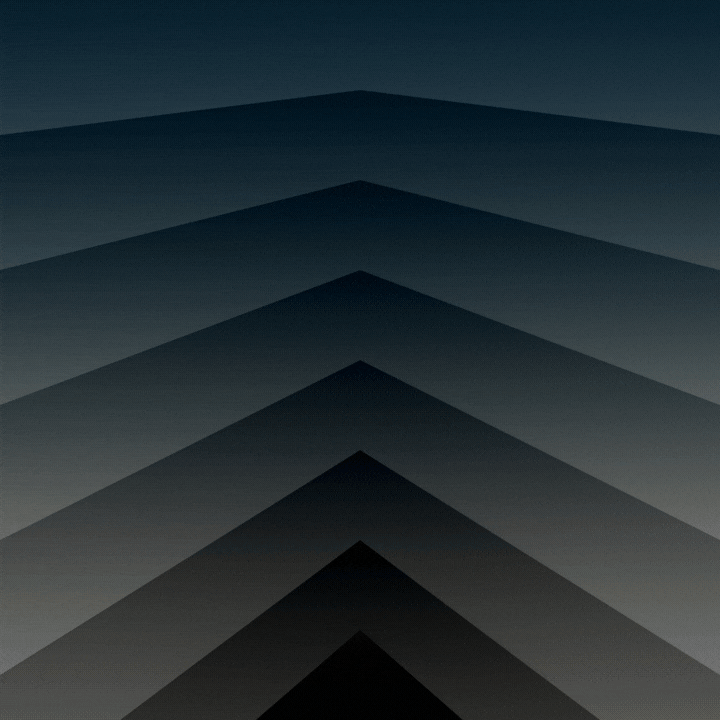







Đánh giá Máy photocopy màu Canon imageRUNNER ADVANCE DX C3930i
Chưa có đánh giá nào.
Chưa có bình luận nào